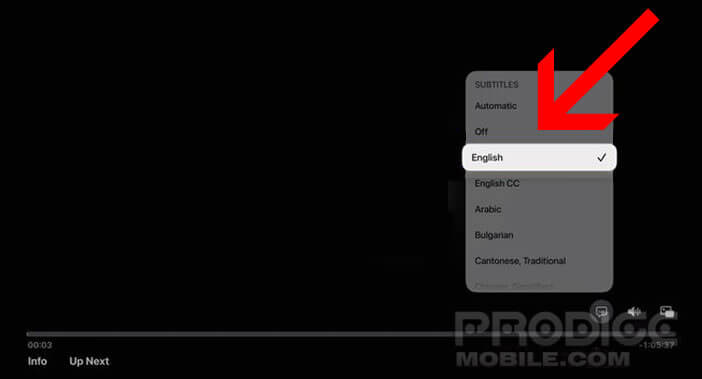Vous avez pris l’habitude de visionner vos films ou séries en versions originales sous-titrées sur votre Apple TV. Mais l’affichage de ces sous-titres peut parfois être gênant, notamment lors des scènes d’action. Ce petit guide vous explique comment activer et désactiver facilement l’affichage des sous-titres sur votre Apple TV.
Modifier les paramètres d’affichage des sous-titres depuis la télécommande de votre Apple TV
Vous êtes accros aux films et séries TV en version originale ? Vous pensez que le doublage en français dénature l’oeuvre et le jeu original des acteurs ? Problème, à moins de maitriser parfaitement la langue de Shakespeare, vous risquez de passer à côté de nombreuses subtilités (jeux de mots, expressions idiomatiques etc…).
Si vous êtes cinéphile ou simple amateur de séries TV et que vous souhaitez profiter de l’oeuvre originale, les sous-titres constituent aujourd’hui le meilleur outil. Ce dispositif rend les contenus du monde entier accessibles à tous y compris aux personnes ne possédant aucune compétence linguistique particulière.
Evidemment pour les séries et films en français, ce système ne présente aucun intérêt. Pire les textes s’affichant sous l’image risquent de vous extraire et de vous empêcher de plonger totalement dans l’univers du film. La bonne nouvelle c’est qu’il est possible de désactiver les sous-titres sur votre boitier Apple directement depuis la télécommande.
- Lancez le film ou la série que vous souhaitez visionner
- Patientez quelques secondes le temps que le contenu se charge
- Laissez votre doigt posé quelques secondes sur le bouton central de la télécommande
- Le système tvOS de votre Apple TV affichera une nouvelle fenêtre contenant différents paramètres
- Cliquez sur la rubrique sous-titres
- Sélectionnez l’option Off pour désactiver l’affichage des textes en bas de l’écran
- Vous pourrez également modifier la bande son de votre film et choisir une langue différente à partir de cette fenêtre
Attention sur certains boitiers fonctionnant avec une version plus ancienne de tvOS, la procédure est légèrement différente. Au lieu de laisser le doigt appuyé sur le bouton central de la télécommande, il vous faudra glisser le doigt vers le bas pour faire apparaître la fenêtre des options.
A noter que Siri peut également prendre en charge cette tâche à votre place. Pour cela il vous suffira de lui dire Désactive les sous-titres et l’assistant vocal d’Apple effectuera pour vous la modification sans avoir à interrompre votre visionnage. A vous ensuite de choisir la méthode qui vous semble la plus efficace et la plus rapide.
Changer l’apparence des sous-titres sur l’Apple TV
La VO offre la possibilité de découvrir le jeu véritable des acteurs. Cependant, suivre une histoire tout en lisant un texte en bas de l’écran nuit à l’expérience cinématographique. Ceci est encore plus vrai lorsque la taille de la police ou la couleur des caractères n’est pas adapté à sa vue.
Par défaut, l’Apple TV affiche les sous-titres l’aide de lettres blanches sur un fond transparent. Toutefois, si vous rencontrez des difficultés de lecture, rien ne vous empêche de modifier l’apparence de ces textes : taille, style, couleur et même l’opacité de l’arrière-plan.
- Ouvrez le menu placé tout en haut de la fenêtre
- Cliquez sur l’icône en forme de roue dentée pour ouvrir les paramètres de votre Apple TV
- Sélectionnez l’option Accessibilité
- Cliquez sur la rubrique Sous-titres et légendes
- Choisissez Style
- Vous pouvez opter pour l’un des préréglages disponibles, comme Texte large ou Classique
- Vous pouvez également créer des sous-titres personnalisés en appuyant sur l’option Modifier le style
Suivez ensuite les instructions affichées à l’écran pour modifier l’affichage des sous-titres. Le système vous affichera dans un aperçu de l’apparence du texte dans un encart. Une fois votre configuration terminée, n’oubliez d’enregistrer vos modifications.